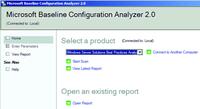10 Tricks für Windows-Server

Gewusst wie
Wir starten unsere Tipps mit dem Remotedesktop. In vielen Unternehmen verwenden Mitarbeiter diesen Fernzugriff, den Administratoren meist über die grafische Oberfläche des Servers oder über das textbasierte Menü auf Core-Servern aktivieren. Auf Servern mit grafischer Oberfläche finden Sie die Einstellung am schnellsten durch den Aufruf von "sysdm. cpl". Das Aktivieren des Remotedesktop ist aber auch über die Registry möglich. Die Einstellungen dazu finden Sie unter dem Schlüssel "HKLM / SYSTEM / CurrentControlSet / Control / Terminal Server". Auf diesem Weg lässt sich der Remotedesktop auch über das Importieren von Registry-Einträgen einschalten. Der wichtigste Eintrag lautet dabei "fDenyTSConnection”. Durch den Wert "0" aktivieren Sie den Remotedesktop, der Wert "1" deaktiviert ihn wieder.
Welche Benutzer mit einem Server verbunden sind, sehen Sie in der Befehlszeile mit dem folgenden Befehl:
qwinsta /server:<Servername>...
Der komplette Artikel ist nur für Abonnenten des ADMIN Archiv-Abos verfügbar.